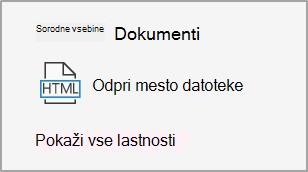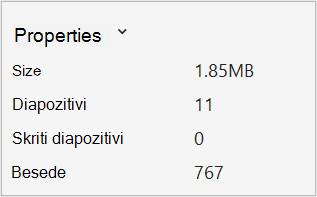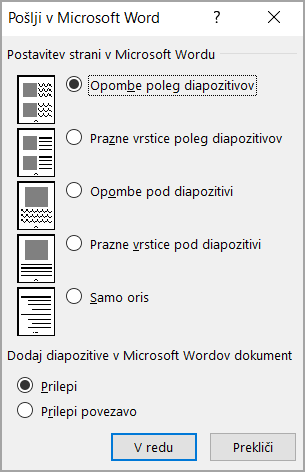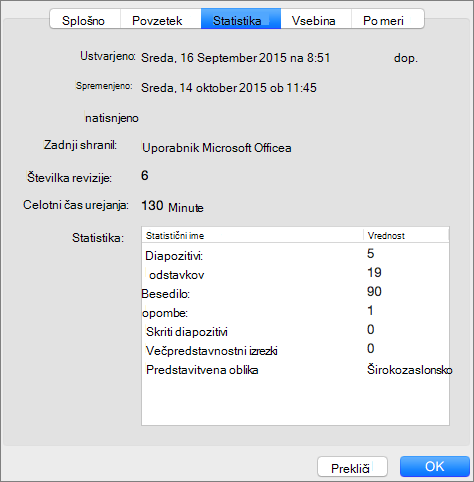PowerPoint lahko preštejete število besed v predstavitvi in navedete tudi informacije, kot so oblika predstavitve in število diapozitivov, opomb, skritih diapozitivov in večpredstavnostnih izrezkov.
Štetje besed na diapozitivih in straneh opomb
Če želite prešteti število besed na diapozitivih PowerPointove predstavitve in na strani z opombami, naredite to:
-
Na zavihku Datoteka kliknite Informacije.
-
Na dnu skrajno desnega seznama besedila naredite to:
-
Kliknite Pokaži vse lastnosti.
-
Lastnost Words bo nato prikazana na položaju naprej na tem seznamu. Ta lastnost šteje celotno besedilo na diapozitivih in straneh opomb.
Štetje samo besed na straneh opomb
Preštejete lahko tudi le besede PowerPoint straneh opomb v predstavitvi, vendar je najbolje, da to naredite na Word.
-
Na zavihku Datoteka kliknite Izvozi > izročke.
-
Kliknite Ustvari izročke.
-
V pogovornem oknu Word Microsoft kliknite želeno postavitev strani in naredite nekaj od tega:
-
Če želite prilepiti vsebino, ki naj ostane nespremenjena, ko se spremeni vsebina v izvirni PowerPointovi predstavitvi, kliknite Prilepi in nato V redu.
-
Če želite zagotoviti, da so vse posodobitve, ki se pojavijo v izvirni PowerPointovi predstavitvi, prikazane Word dokumentu, kliknite Prilepi povezavo in nato V redu.
Predstavitev se odpre kot Wordov dokument v novem oknu. Urejate, tiskate ali shranjujete lahko kot kateri koli Word dokument. Word samodejno prešteje število strani in besed v dokumentu ter jih prikaže v vrstici stanja na dnu delovnega prostora.
Če število besed ni prikazano v vrstici stanja, kliknite vrstico stanja z desno tipko miške in nato kliknite Štetje besed.
-
-
Kliknite Lastnosti > innato Statistika.
Namig: PowerPoint število besed vključuje ločila, zato je lahko število videti višje, kot ste pričakovali.
PowerPoint za splet nima podatkov za štetje besed. Če si želite ogledati število besed PowerPoint morate uporabiti namizno različico.